Um PC pode ter todos os tipos de problemas e elespode ter uma causa específica ou geral. Você provavelmente terá que procurar no Google os sintomas para descobrir o que há de errado, mas há algumas coisas que você deve sempre tentar sempre antes de qualquer outra coisa. Estas são etapas básicas de solução de problemas para corrigir problemas do Windows 10 que, em muitos casos, resolvem a maioria dos problemas.
Reinicie o sistema
Tudo o que está doente, seu sistema pode ser corrigido porreiniciando-o. Muitas vezes as pessoas postaram em fóruns de ajuda com um problema muito específico e tiveram várias soluções sugeridas por outras pessoas apenas para acabar consertando tudo com uma reinicialização do sistema. Nunca subestime esta etapa e sempre tente primeiro.

Executar solução de problemas
As coisas quebram e, no Windows 10, elas tendem aquebrar frequentemente. Existem certos componentes no sistema operacional que tendem a criar mais problemas do que outros, e é por isso que existe um aplicativo de solução de problemas embutido no Windows 10. Você pode executá-lo para qualquer tipo de problema que esteja tendo.
Abra o aplicativo Configurações e vá para o Update &Grupo de configurações de segurança. Selecione a guia Solução de problemas e role para baixo até os itens para os quais você pode executar a solução de problemas. Escolha o tipo de problema que você está tendo e aplique as correções encontradas pela solução de problemas.
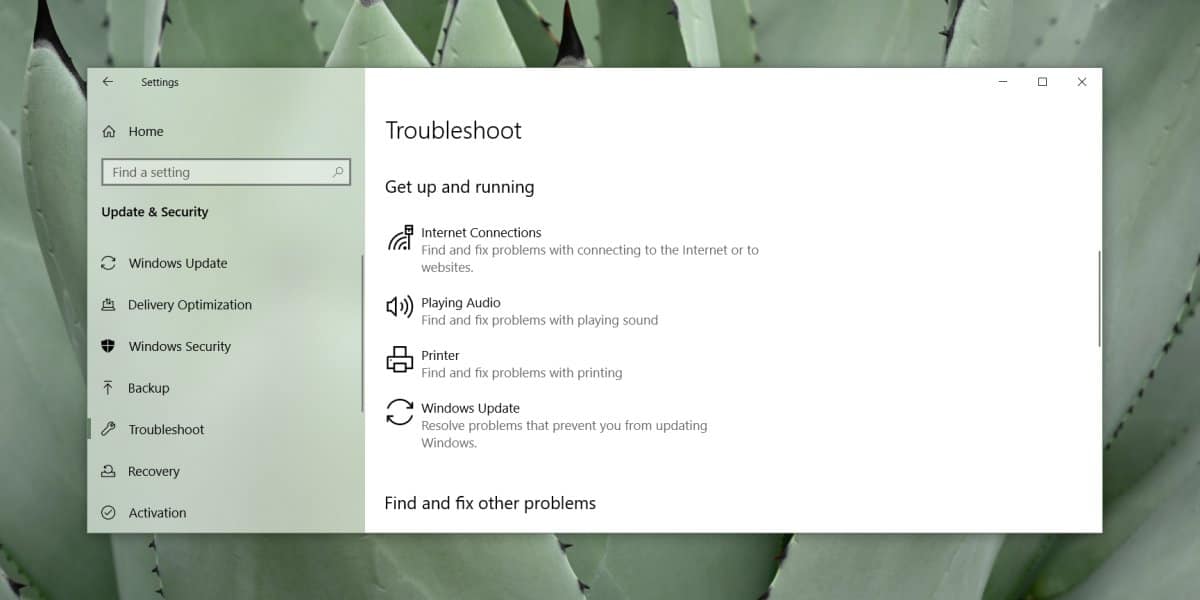
Editar itens de inicialização
Um item de inicialização geralmente pode ser a causa de umproblema. Pode não aparecer imediatamente, ou seja, você pode enfrentar o problema apenas alguns minutos depois de inicializar na área de trabalho. Isso ocorre porque o Windows 10 não inicia tudo de uma vez. Faz isso sequencialmente para que o sistema não seja sobrecarregado imediatamente com todos os processos, sistema ou outros, que precisam iniciar.
É possível que um dos seus itens de inicialização sejacausando problemas. Para corrigir isso, desative todos os itens de inicialização e reinicie o sistema. Se o problema se resolver, provavelmente está sendo causado por um item que é executado na inicialização. Ative lentamente os itens novamente, um de cada vez, até que o problema volte à tona.
Para habilitar e desabilitar itens de inicialização, abra o Gerenciador de Tarefas e vá para a guia Inicialização, selecione um item e clique no botão Desativar / Ativar na parte inferior direita.
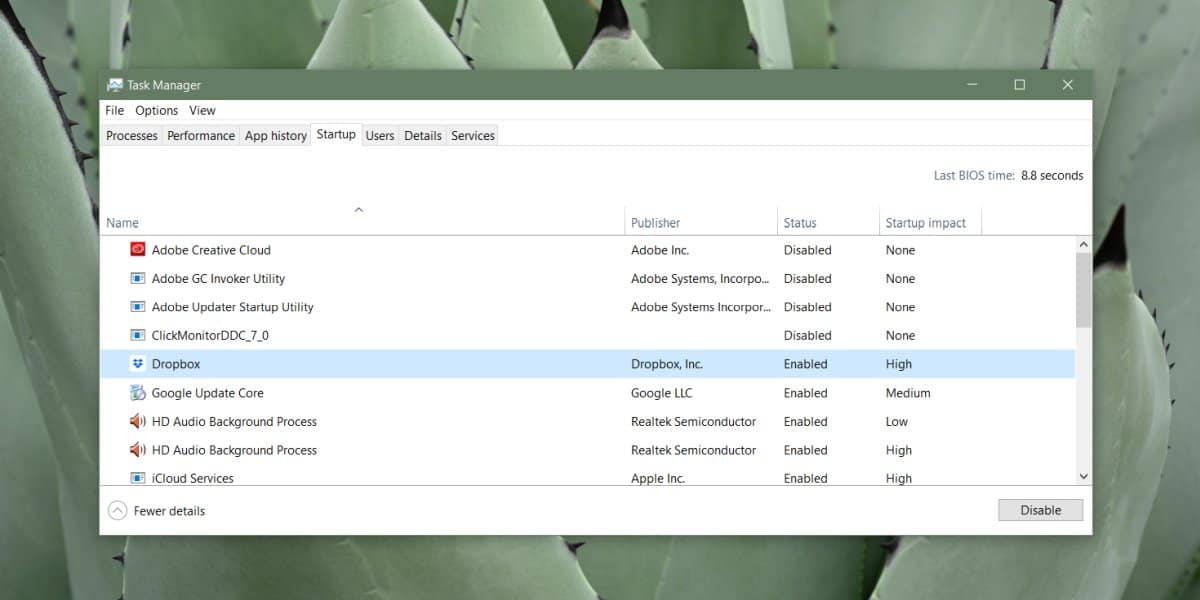
Desconectar hardware
O hardware pode causar problemas em qualquer sistema efrequentemente, não há muitas indicações sobre quando o hardware está falhando. Definitivamente, você deve executar uma verificação de integridade no seu SSD, mas se tiver algum hardware externo conectado ao sistema que possa funcionar, remova-o e verifique se o problema desaparece. Freqüentemente, unidades externas podem causar problemas, especialmente se tiverem erros que precisam ser corrigidos.
Verificar / atualizar drivers
O Windows 10 gosta de atualizar drivers. A versão mais recente do sistema operacional oferece aos usuários mais controle sobre como as atualizações são instaladas, mas isso não significa que você nunca será atualizado à força para um novo driver.
Sempre vale a pena verificar se existe um motoristaatualização disponível para os principais componentes do seu sistema; Drivers de rede, drivers de GPU ou gráficos, drivers de Bluetooth, drivers de áudio e até uma atualização do BIOS.
Se você recebeu recentemente uma atualização de driver,pode ser a causa dos seus problemas. Role para trás, se puder, ou procure on-line a versão anterior. Você pode verificar se há atualizações de driver no Gerenciador de dispositivos. Procure pelo Gerenciador de dispositivos. Expanda os vários grupos de dispositivos. Clique com o botão direito do mouse em um dispositivo e selecione a opção Atualizar driver.
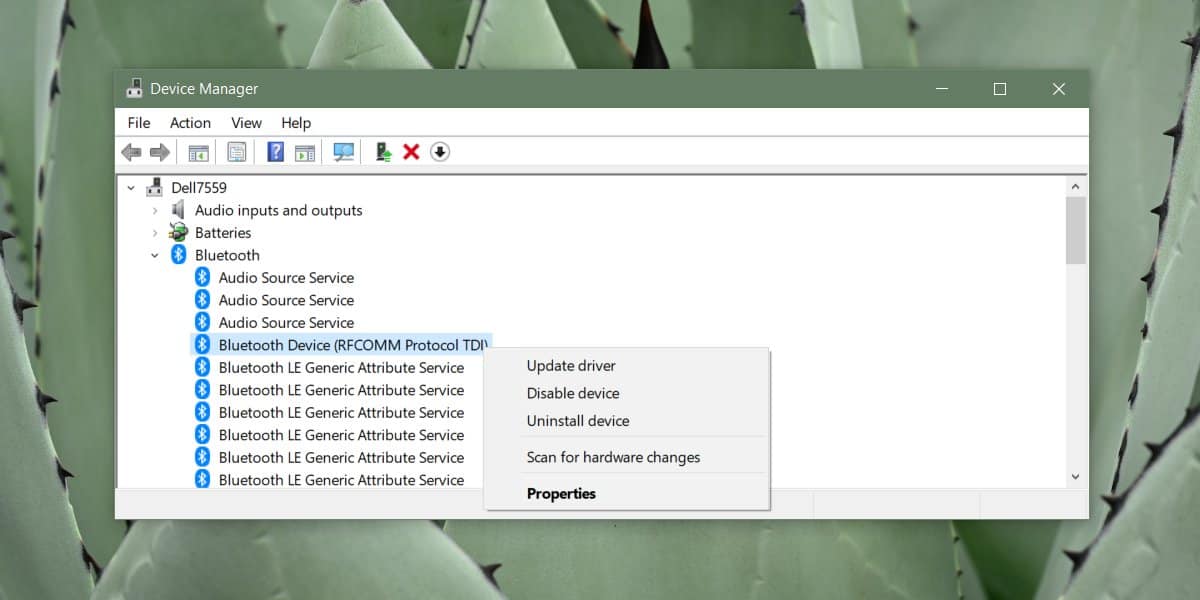
Item de bônus: Executar verificação sfc
A execução de uma varredura de arquivos do sistema geralmente é considerada umaetapa básica da solução de problemas. É fácil executar a verificação, mas a leitura do log não é tão fácil, e é por isso que não podemos colocá-lo nas coisas básicas a serem tentadas. Dito isto, se as cinco etapas acima não resolverem o problema, essa deve ser sua solução preferida.
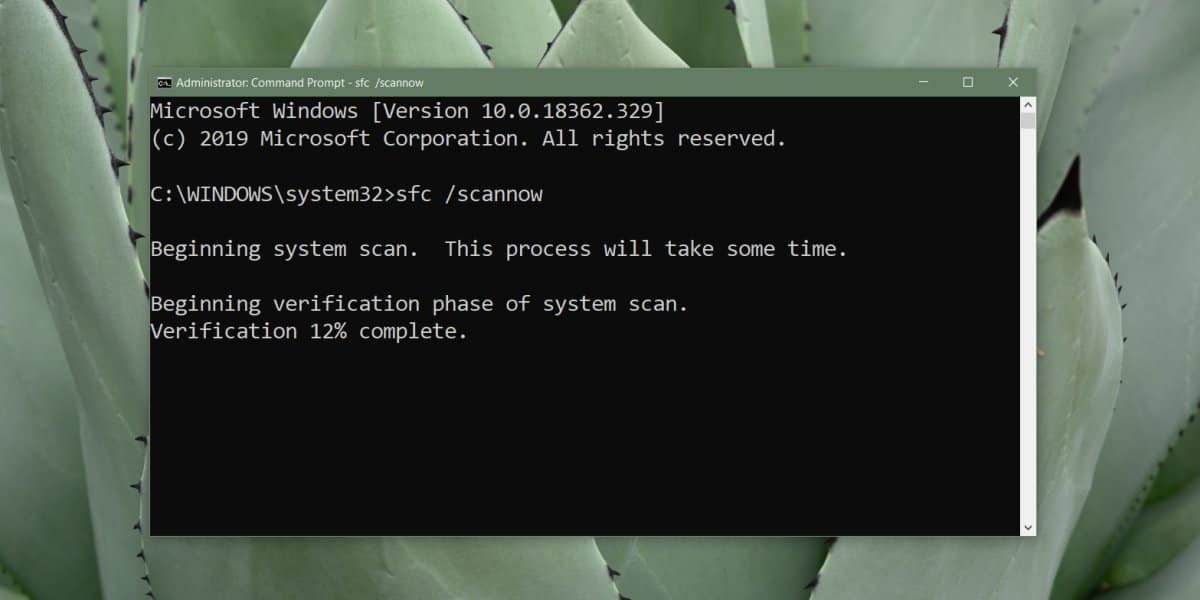
Abra o Prompt de Comando com direitos de administrador e digiteOs seguintes. Quando o comando for concluído, ele produzirá um arquivo de log que mostrará os erros que ele pode ter encontrado no seu sistema de arquivos. Percorra o log e tente resolver o maior número possível. O próprio comando também tentará corrigir os problemas que ele pode corrigir.
sfc /scannow</p>













Comentários